许多网友向小编反映不知道怎么下载115云备份?下载完成后不知道怎么安装?今天极速小编为大家提供一个安装教程,希望对大家有帮助!
首先我们下载115云备份(下载地址:http://www.jisuxz.com/down/29319.html),下载完成后点击打开文件夹找到下载的压缩文件,解压后打开安装文件“115br_v8.4.0.41.exe”,出现安装界面:

我们进入到115云备份安装向导。安装程序已经默认为用户同意使用许可协议,只需点击[立即安装],就可以将115云备份安装到电脑上;安装向导还询问用户是否设置115云备份为默认浏览器,只需根据自己的需求的需求进行勾选即可;
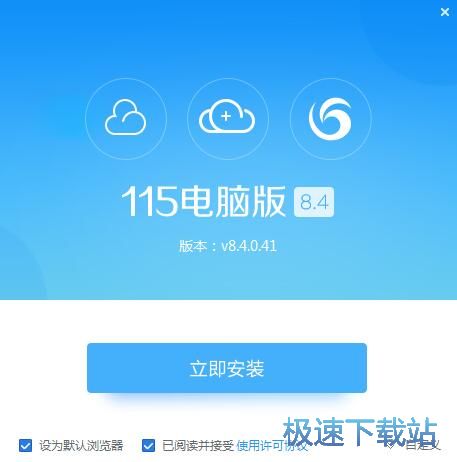
需要自定义115云备份安装路径的朋友们可以点击安装向导界面右下角的[自定义],进入自定义安装设置,点击安装路径旁边的文件夹图标,进入安装路径选择,选择好路径之后,点击确定即可修改安装路径;设置页面中还有四个勾选项,分别是添加到桌面快捷方式、添加到系统快捷启动、将114啦设置为主页和加入用户体验计划,根据自己的使用习惯勾选即可;
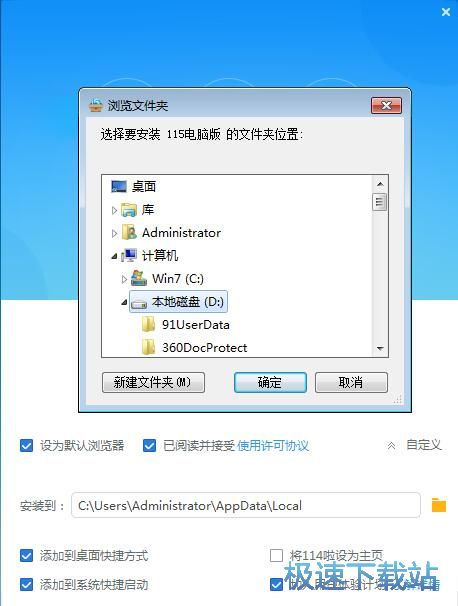
正在安装115云备份,安装程序正在将115云备份的文件安装到指定文件夹中;115云备份支持115个人用户和115组织用户登陆使用;
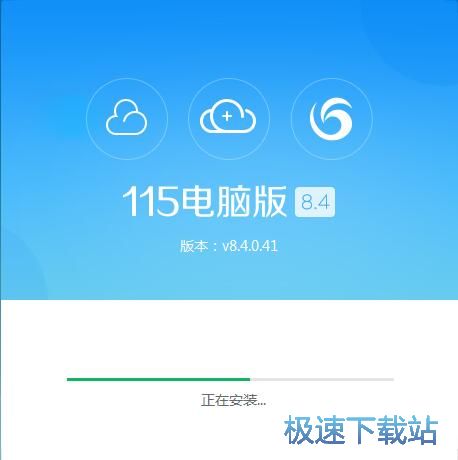
安装完成,安装程序已经成功在您的电脑上安装了115云备份。安装程序会自动退出,115云备份会自动打开,我们就可以使用115云备份备份文件了。
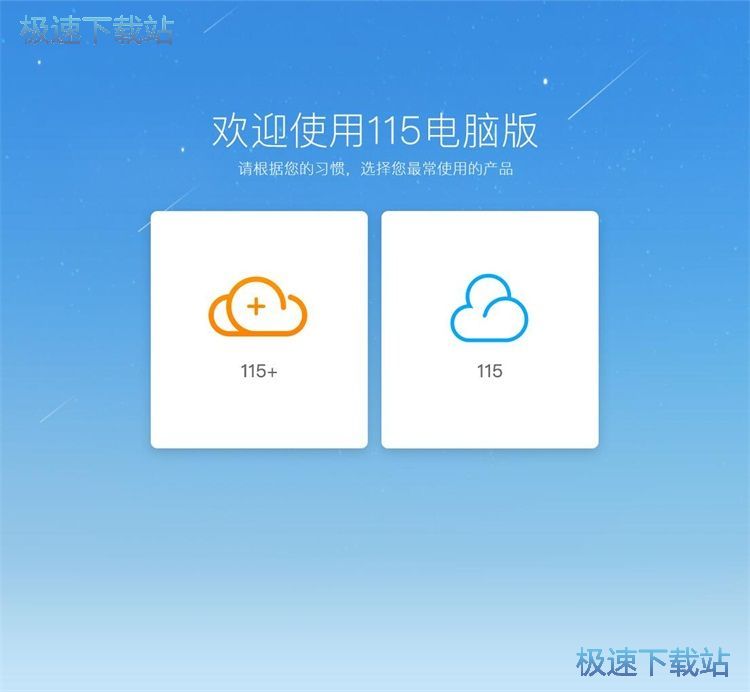
115云备份的安装教程就讲解到这里,希望对你们有帮助,感谢你对极速下载站的支持!